早朝のBGMは鈴虫・コオロギ・カネタタキ。
フクロウ( Fukurou_Japan)です。
今回はPC内(ローカル環境)やUSBメモリ内でwordpressを動作させることができるソフトをご紹介します。
このソフト、インストール不要で操作することが可能なのです! ローカル環境で動作させるソフトはいくつか試しましたが、インストール不要というのは初めてです。
別のソフトで使い方がよくわからず挫折した方もこのソフトなら簡単に環境構築できると思いますよ!
PC内やUSBメモリでwordpress環境を作れる【InstantWP】が非常に便利!インストール不要な点が画期的!
以前、同様のことができるソフトをご紹介しました。
この【LOCAL】というソフトはインストールが必要なので多少面倒な部分がありました。
しかし! 今回ご紹介するInstantWPはインストールが不要です!

ダウンロードしたフォルダを任意の位置に置くことで、そこからwordpressが起動できてしまいます。
実にすばらしいですね!
インストール不要なのでUSBメモリやSDカードに入れることもできます。
外部ストレージでwordpressが起動できるなんて実に画期的!!
使用時の注意点とは?
USBメモリやSDカードなどを使用する際には注意する点があります。
それは、
【高速タイプを選択したほうが良い】
ということです。
USBメモリでしたら【高速タイプ】などと書かれているものを、SDカードでしたら【CLASS10】と書かれているものを選びましょう。
このあたりでしたら、問題ないはずです。
USBメモリ

Transcend USBメモリ MLC採用 16GB USB3.1 & USB 3.0 キャップレス シルバー 耐衝撃 防滴 防塵 2年保証 TS16GJF720S
SDカード

Transcend マイクロSDカード 128GB UHS-I U3対応 Class10 Nintendo Switch 動作確認済 TS128GUSD300S-AE
さらにもう一つの注意点。それは・・
【BIOS設定でHYPER-Vをオンにする必要があるのかは不明】
ということです。
例えば、以前ご紹介しました【LOCAL】というソフトはBIOS設定でHYPER-Vをオンにし、windows10でも仮想化の設定をオンにする必要がありました。
今回のInstantWPはそういった記述を見つけることができなかったので、もしかしたらHYPER-Vがオンではなくても動作するかもしれません。この部分についてはご自分の環境で試してみてください。使えるなら使えますし、使えないなら使えないです(適当)。
ではこれから設定方法をみていきましょう。
InstantWPの設定方法!
今回もまた手抜きで他のサイトのご紹介を・・・。
と言いたいところなのですが、2つのサイトを参考にしたところ、ちょっと付け加えたい部分もあるので、その部分を主に説明します。
基本的なやり方は以下の外部サイトが参考になります。
1 InstantWP 5.3 の使い方、分かりやすく説明しました!
2 WordPressのローカル環境(テスト環境)を 構築する
ここからが私の説明です。
GithubのサイトからInstantWPの5.3.4をダウンロードする。
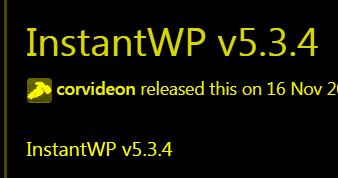
最新版は5.3.6だが、そのバージョンだと私の環境(windows7)では正常に動作しなかったため、以前のバージョンをインストールした。
5.3.6をダウンロードしてみて、動作するようならそちらを使っても良い。同じページの一番上に5.3.6は表示されている
ダウンロードしたZIPファイルを展開し、展開されたフォルダを任意の位置におく。展開したフォルダ名は【IWP-v5.3.4-Win】となっているはず。
ここで注意点。フォルダを置くパスに日本語が表示されていないほうが無難。
↑この意味がわからない方は、Cドライブの直下に置いたほうが良いかも。
【IWP-v5.3.4-Winフォルダ】をコピー、コンピュータ→Cドライブを開く→【IWP-v5.3.4-Winフォルダ】を貼り付け でOK。
フォルダを開くと【Start-InstantWP.bat】というファイルがあるのでダウブルクリックをして開く
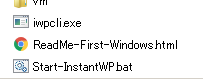
1分ほど待機する。結構起動は遅い。

次の画面で右下の NEXT を数回押す。(クリックできなくなるまで)
さらに一番右下のボタンをクリック(CLOSEボタンの右側)
するとこのような画面が表示される
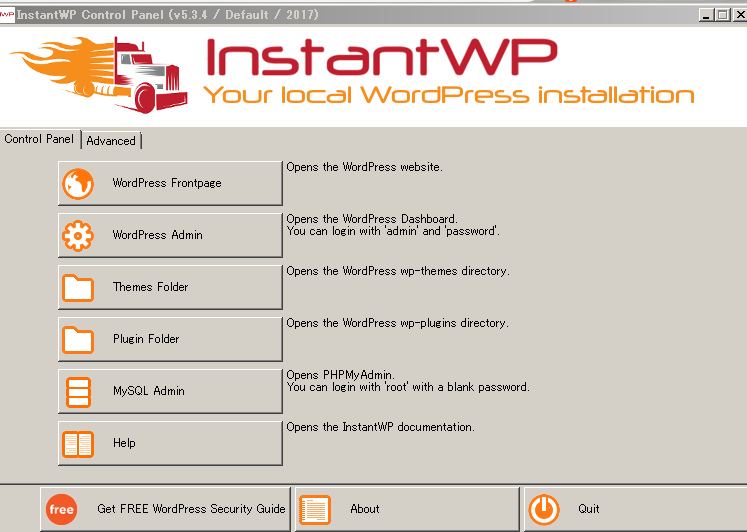
WordPressFrontpage をクリックするとwordpressのトップページが表示される
WordPressAdmin をクリックするとwordpressの管理画面が表示される
ページが開くのが結構遅いのでのんびりまちましょう。
あとは管理画面を開いて通常通り、Wordpressの操作を行えばよい。
終了する際には画面右下の QUIT をクリックする。起動時のようにしばらく終了には時間がかかる。
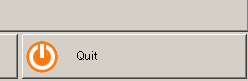
※wordpressは管理画面起動時に英語になっているので、 設定→Language→日本語を選択して保存→ログアウトして再ログイン の操作を行うこと
フロントページ、管理画面以外に開くことができますが、まずはこの2つだけ理解していれば、wordpressの操作は可能です。
【LOCAL】と比較して感じたこと
以前ご紹介したLOCALと比較してみました。InstantWPのメリットはLOCALのデメリット、その逆も然り、という前提でご覧ください。
InstantWPのメリット
・インストール不要。USBメモリなどで持ち歩ける
・操作が簡単
・ダウンロード後すぐに操作ができる
InstantWPのデメリット
・動作が重い(LOCALよりも重い印象)
・一つのフォルダで一つのwordpressしかセットできない
・バージョンが新しいものをインストールすると動作しないなどの謎の現象が起こることがある
このような感じですね。
一度もwordpressのローカル環境を作ったことがない場合は、まずは【InstantWP】を使用、さらに便利な使い方をしたい場合は【ローカルを使用する】というように使い分けるとよいでしょう。
さいごに
今回はたまたま全然違うプラグインを探していたところでこのソフト発見しました。
過去にローカル環境がうまく作れなかった方、全くローカル環境を作ったことがない方にはオススメできるソフトです。
wordpressのローカル環境を作ることができるといろいろなテストができたり、テスト的に修正を加えて問題がなければWEB上のwordpressにも反映させるなど、様々な使い方ができるので興味がある方はぜひチャレンジしてみてくださいね。
それではまた次回!


 (←いいねをタップしてね!)
(←いいねをタップしてね!)